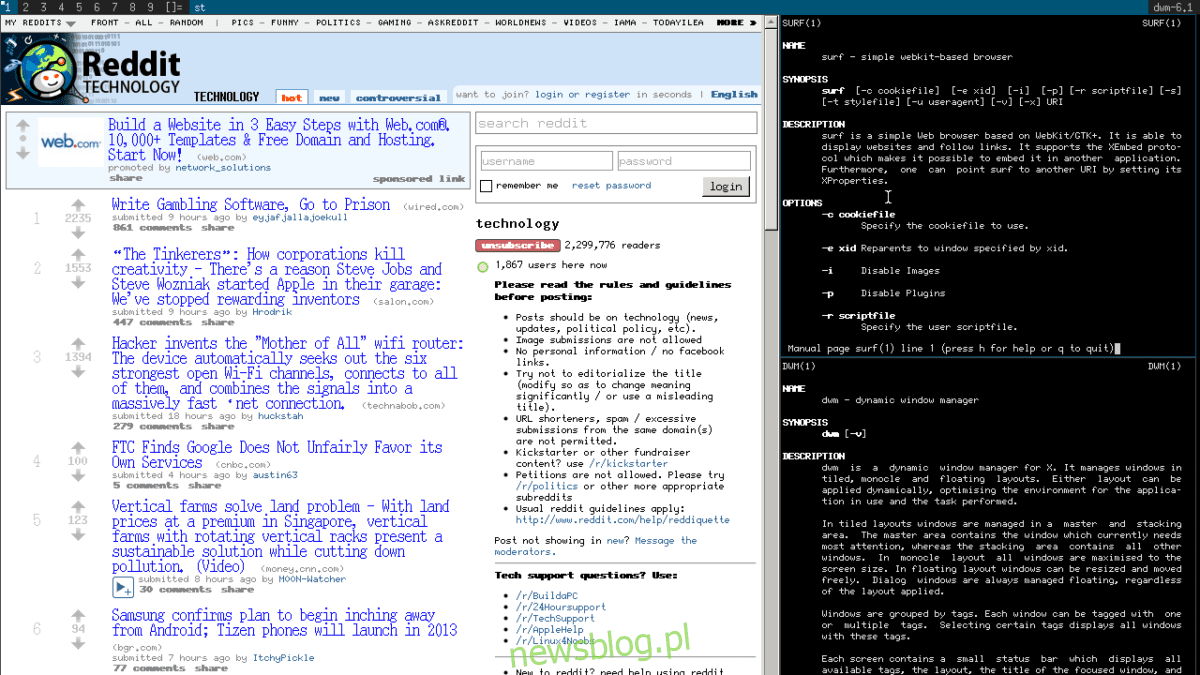
Nếu bạn sử dụng Linux và cần một trình duyệt web nhẹ và hiện đại, hãy tránh Firefox và đi thẳng đến Trình duyệt Surf. Đây là một trình duyệt Webkit đơn giản và dễ sử dụng, không có kiểu cách, tiện ích bổ sung, tính năng đồng bộ hóa, mục yêu thích hoặc bất kỳ thứ gì tương tự. Thay vào đó, nó cung cấp một môi trường web nhanh và đáp ứng.
CẢNH BÁO SPOILER: Cuộn xuống và xem video hướng dẫn ở cuối bài viết này.
Cài đặt trình duyệt lướt web
Cách sử dụng trình duyệt Surf khác với nhiều trình duyệt khác trên Linux nên không dành cho người mới bắt đầu. Tuy nhiên, nếu bạn muốn nhìn xa hơn đường cong học tập nhỏ, nó sẽ cung cấp trải nghiệm duyệt web nhanh chóng và hiệu quả mà bạn khó có thể bỏ lỡ.
Lưu ý: Surf có thể chạy ở mọi nơi, nhưng nếu bạn muốn trải nghiệm những thứ như duyệt theo thẻ và duyệt web mà không phải khởi chạy cửa sổ mới nhiều lần, chúng tôi khuyên bạn nên sử dụng trình quản lý cửa sổ i3.
Ubuntu
sudo apt install surf
Debian
sudo apt-get install surf
Vòm Linux
sudo pacman -S surf
mũ phớt
sudo dnf install surf -y
mởSUSE
sudo zypper in surf
Linux chung
Cài đặt trình duyệt Surf trên bản phân phối Linux không có hỗ trợ chính thức không khó, vì các nhà phát triển cung cấp kho lưu trữ Tar có thể tải xuống trên mạng. Để có được kho lưu trữ này, hãy đảm bảo rằng trình tải xuống “wget” đã được cài đặt, sau đó mở một thiết bị đầu cuối và sử dụng nó để tải xuống phiên bản mới nhất.
Lưu ý: Biên dịch Surf từ đầu yêu cầu cài đặt các công cụ phát triển GTK và WebKit mới nhất cho Linux. Tham khảo hướng dẫn phân phối Linux của bạn để biết thêm thông tin.
wget https://dl.suckless.org/surf/surf-2.0.tar.gz
Sau khi tải xuống kho lưu trữ Surf Tar, đã đến lúc giải nén các tệp. Để làm điều này, sử dụng lệnh tar.
tar -xvzf surf-2.0.tar.gz
Sau đó di chuyển thiết bị đầu cuối vào thư mục mã và bắt đầu quá trình phát triển.
sudo make clean install
Sử dụng trình duyệt lướt sóng
Trình duyệt Surf rất đơn giản và tất cả điều hướng được thực hiện bằng các đối số dòng lệnh. Có nhiều lợi thế khi đi theo con đường này thay vì tạo giao diện người dùng cồng kềnh. Ưu điểm lớn đầu tiên là nó cho phép người dùng tạo các “ứng dụng web” tùy chỉnh mà không cần phải sử dụng các công cụ tùy chỉnh. Ngoài ra, nó làm cho Lướt web trở nên tuyệt vời để duyệt web toàn màn hình.
Sử dụng Surf hoạt động như sau. Để khởi chạy một trang web, hãy mở một thiết bị đầu cuối và thực hiện:
surf https://website.com
Để có kết quả tốt nhất, chúng tôi khuyên bạn nên sử dụng tính năng lệnh Alt+F2 mà nhiều môi trường máy tính để bàn Linux có. Điều này sẽ cho phép người dùng chạy các trang web yêu thích của họ trong trình duyệt Surf mà không cần phải mở cửa sổ đầu cuối mọi lúc.
Duyệt theo tab khi lướt web
Ưu điểm chính của lướt web là không có điều khiển trình duyệt để quản lý giao diện người dùng. Điều này có nghĩa là người dùng có thể dễ dàng truy cập nội dung họ muốn trên web mà không gặp phải giao diện khó chịu. Bởi vì nó là một tính năng tuyệt vời, một số người không thích nó. Đặc biệt là khi điều đó có nghĩa là bạn không thể mở nhiều trang trong “tab”.
Việc thêm “giao diện tab” vào ứng dụng Surf của bạn thực sự khá dễ dàng và bắt đầu bằng việc cài đặt ứng dụng dấu trang.
Ubuntu
sudo apt install tabbed
Debian
sudo apt-get install tabbed
Vòm Linux
sudo pacman -S tabbed
mũ phớt
sudo dnf install tabbed -y
mởSUSE
Thật không may, không có gói SUSE riêng cho Tabbed. Nếu cần, bạn sẽ phải tải xuống và xây dựng thủ công.
Sau khi cài đặt ứng dụng Tabbed Surf, giờ đây nó có khả năng sử dụng “tab”. Trong thiết bị đầu cuối, hãy chạy lệnh sau:
tabbed surf -e website.com
Điều hướng các tab
Điều hướng qua các tab trong Surf khác với các trình duyệt web khác vì nó không hỗ trợ chuột. Thay vào đó, một bàn phím được sử dụng.
Để mở một tab mới trong Surf, hãy nhấn Ctrl + Shift + Enter.
Cần nhanh chóng chuyển đổi giữa các tab? Nhấn Ctrl + 1-9.
Đóng các tab trình duyệt trong Surf bằng Ctrl – Q và chuyển đổi giữa hai tab cuối cùng bằng cách nhấn Ctrl + Tab.
lướt web
Có thể truy cập một trang web ngay lập tức bằng một lệnh duy nhất là rất hữu ích. Tuy nhiên, nếu bạn có một trang chủ nơi bạn muốn bắt đầu Lướt sóng, thì cần có một tập lệnh tùy chỉnh để thiết lập trang chủ đó.
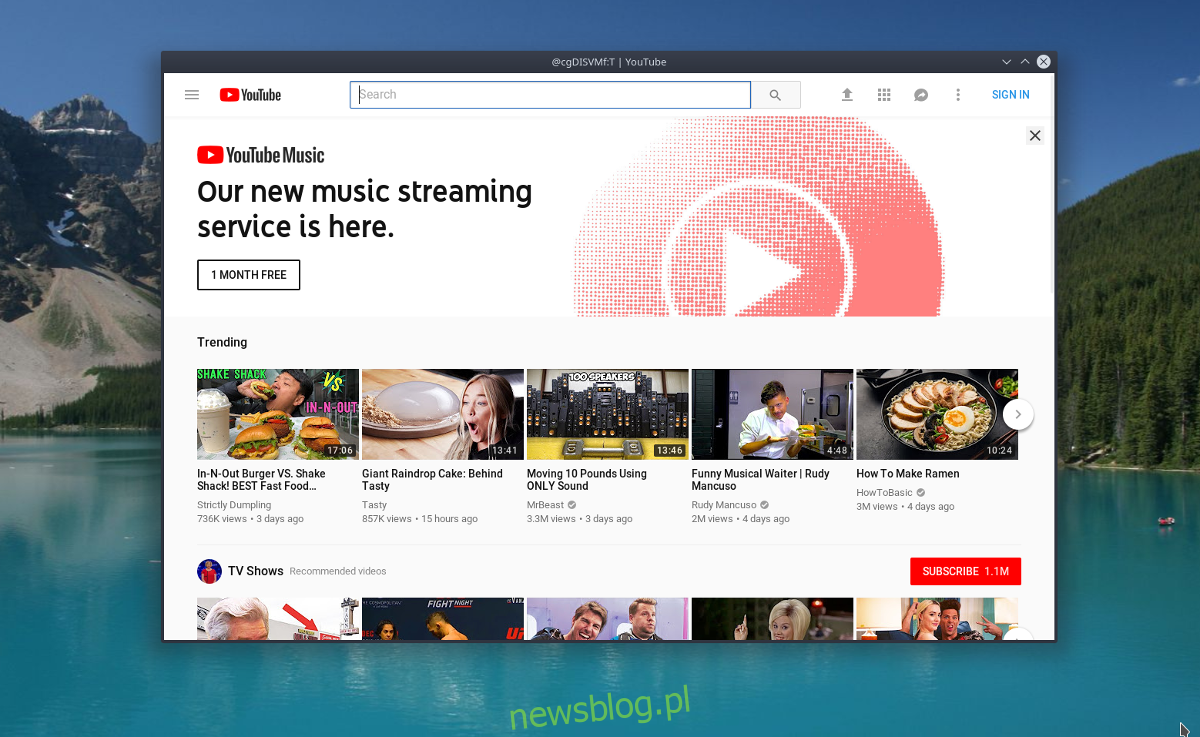
Trong thiết bị đầu cuối, tạo một tệp tập lệnh mới bằng lệnh touch.
touch surf-homepage
Sau đó, sử dụng tiếng vang để thêm shebang vào tập lệnh. Đừng bỏ qua phần này! Không có Shebang, máy Linux của bạn sẽ không hiểu tệp script!
echo '!#/bin/bash' >> surf-homepage
Bây giờ shebang đã được thiết lập, đã đến lúc thêm lệnh chạy. Đảm bảo thay đổi “website.com” thành URL trang chủ của bạn.
echo 'tabbed surf -e website.com' >> surf-homepage
Cập nhật các quyền của tập lệnh bằng chmod, sau đó sử dụng lệnh mv để thêm nó vào/usr/bin.
sudo chmod +x surf-homepage sudo mv surf-homepage /usr/bin
Khởi chạy trang chủ của bạn bất cứ lúc nào thông qua thiết bị đầu cuối (hoặc Alt+F2) với:
surf-homepage
